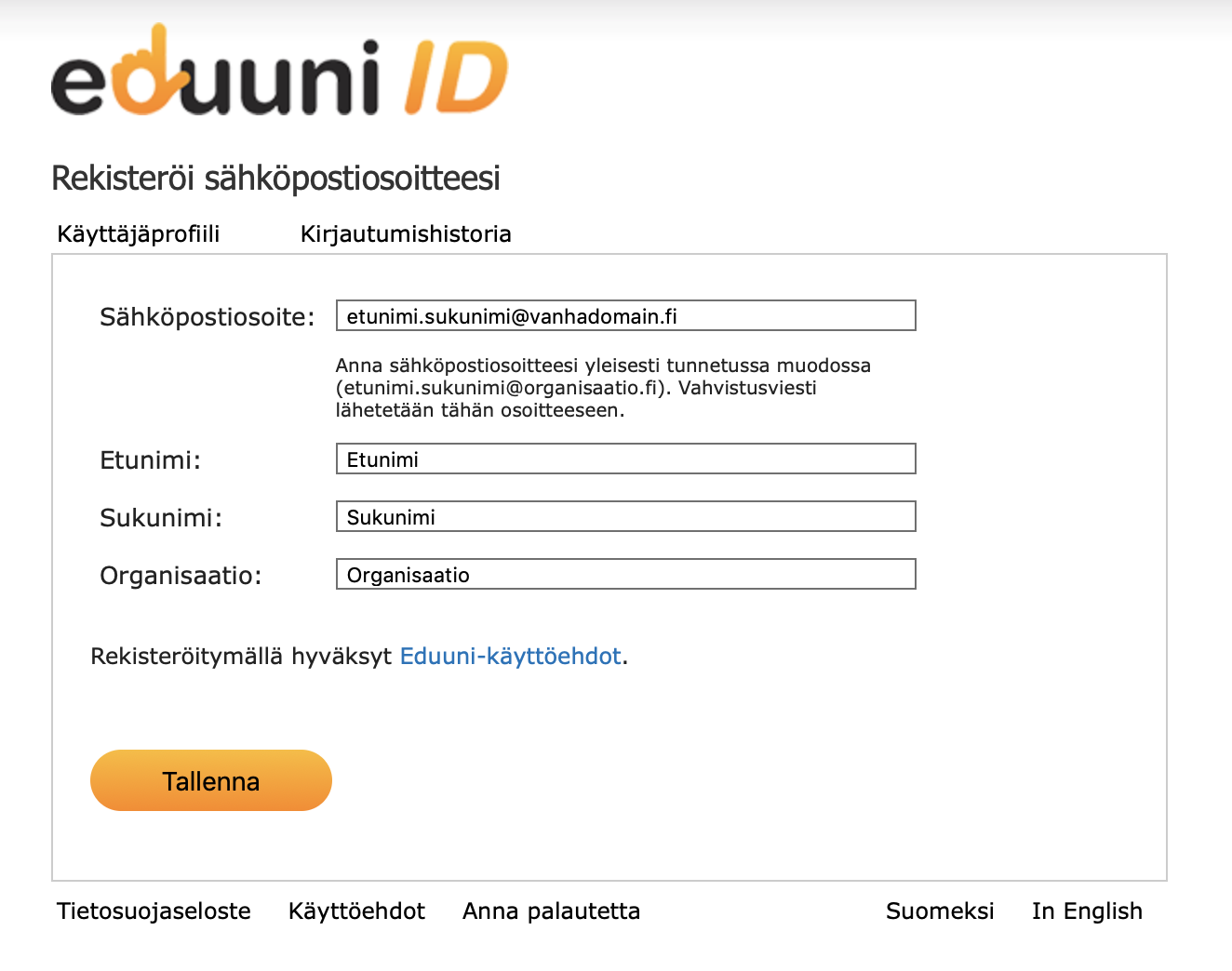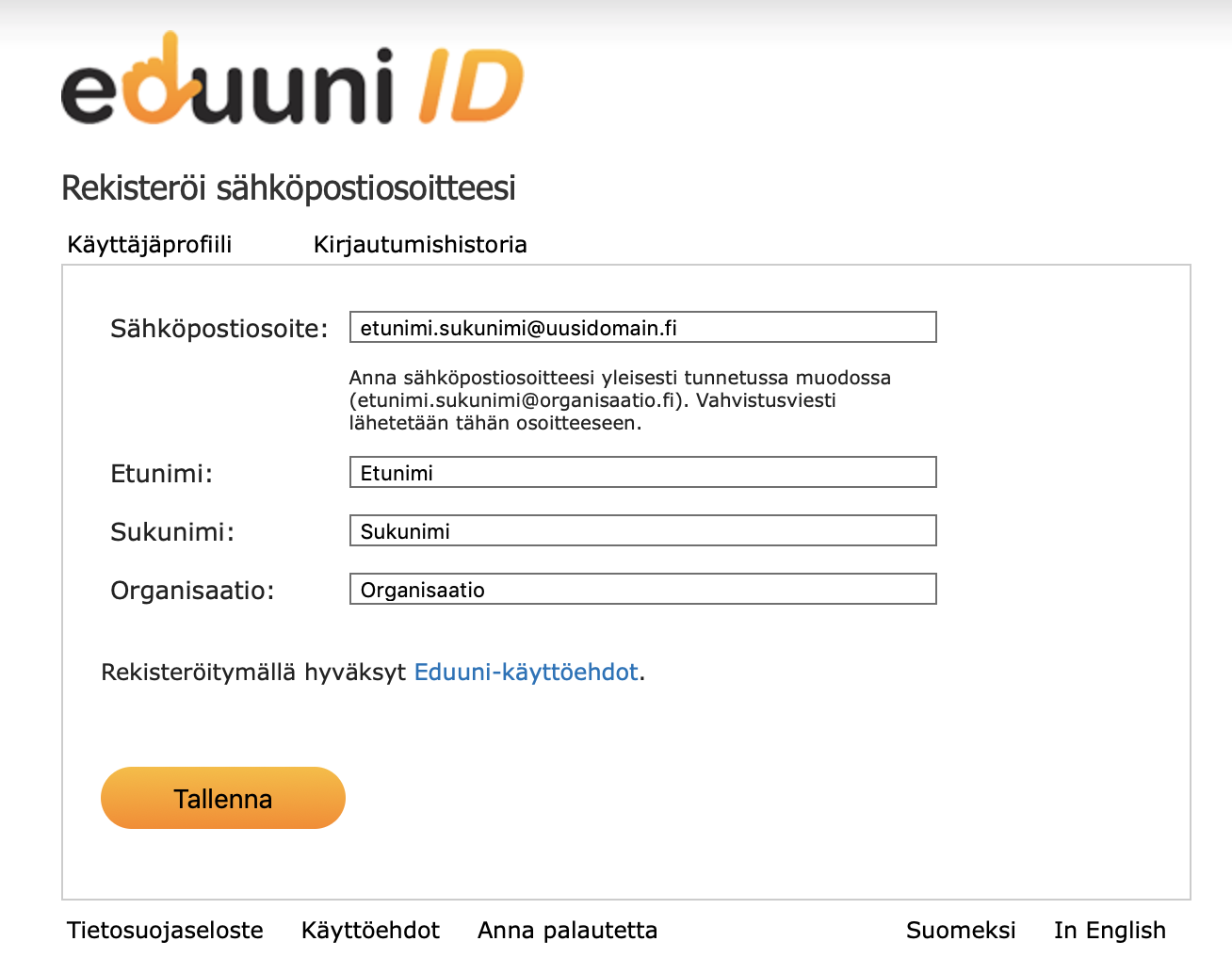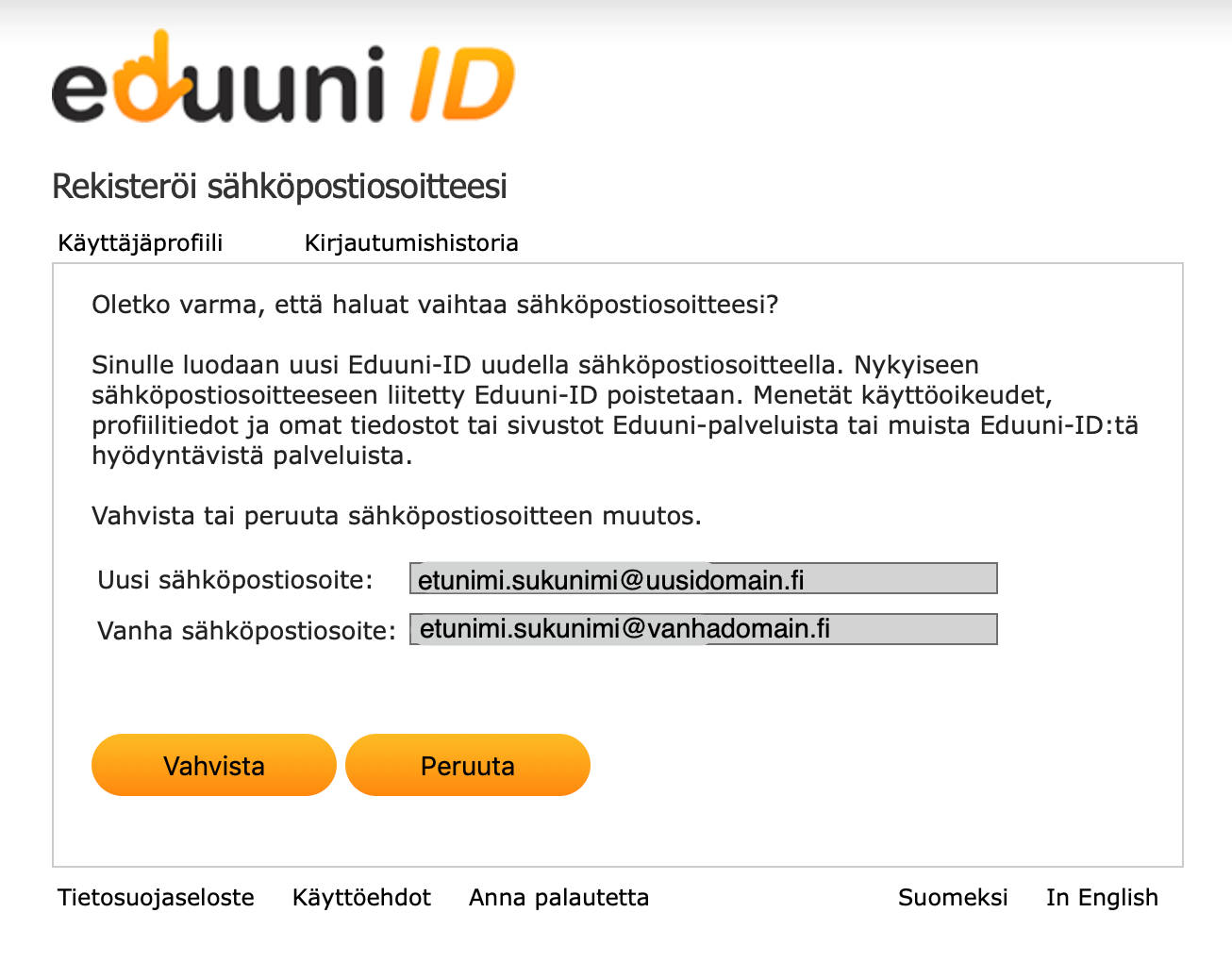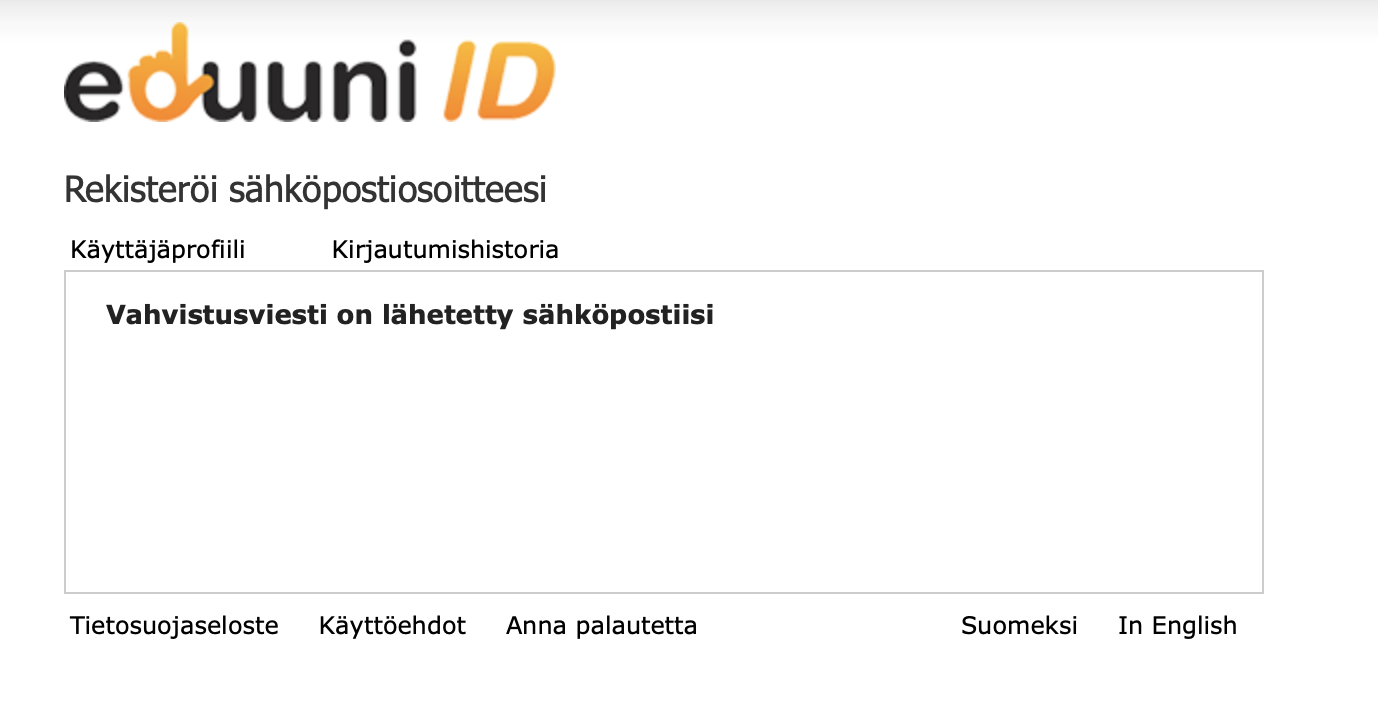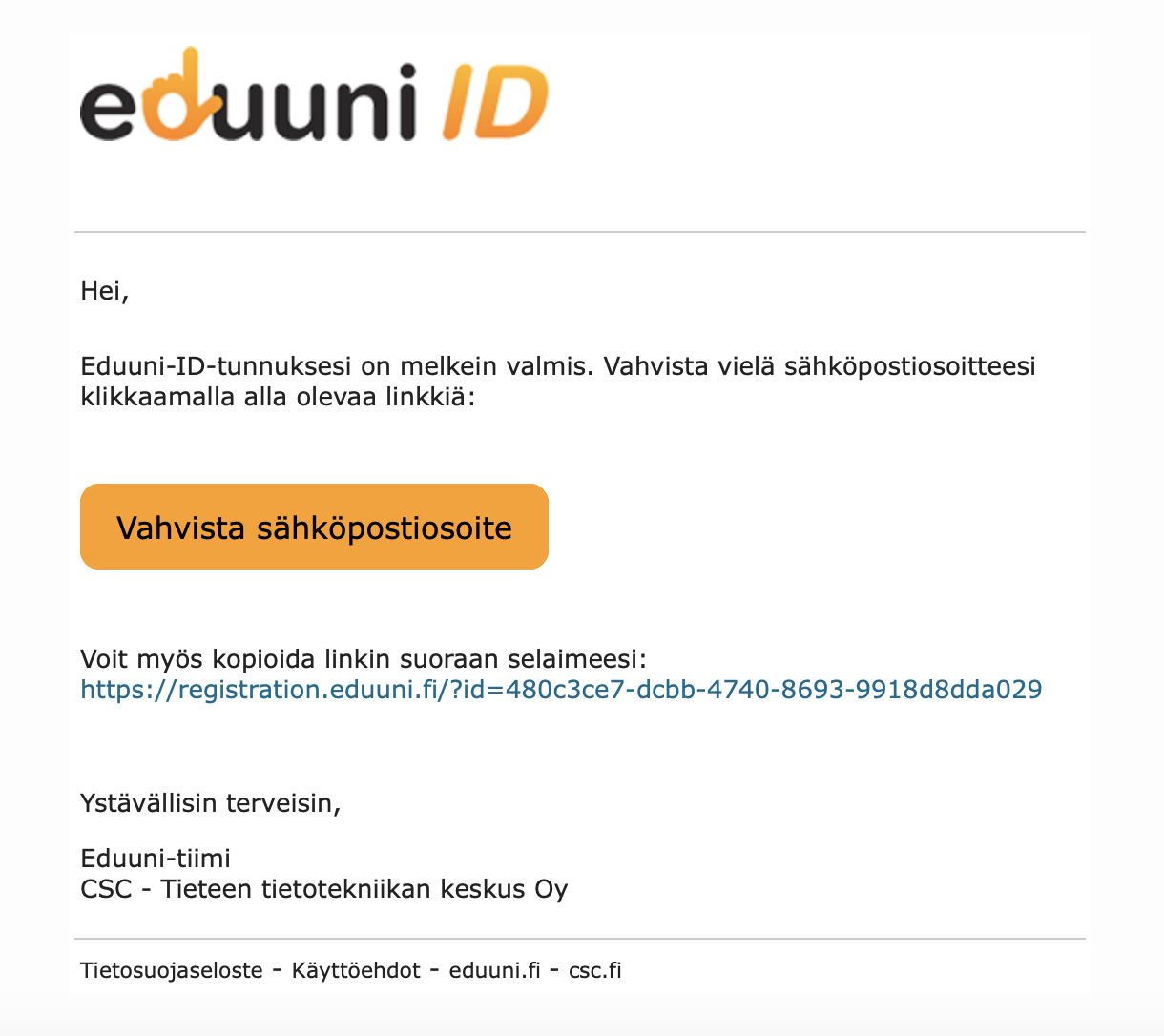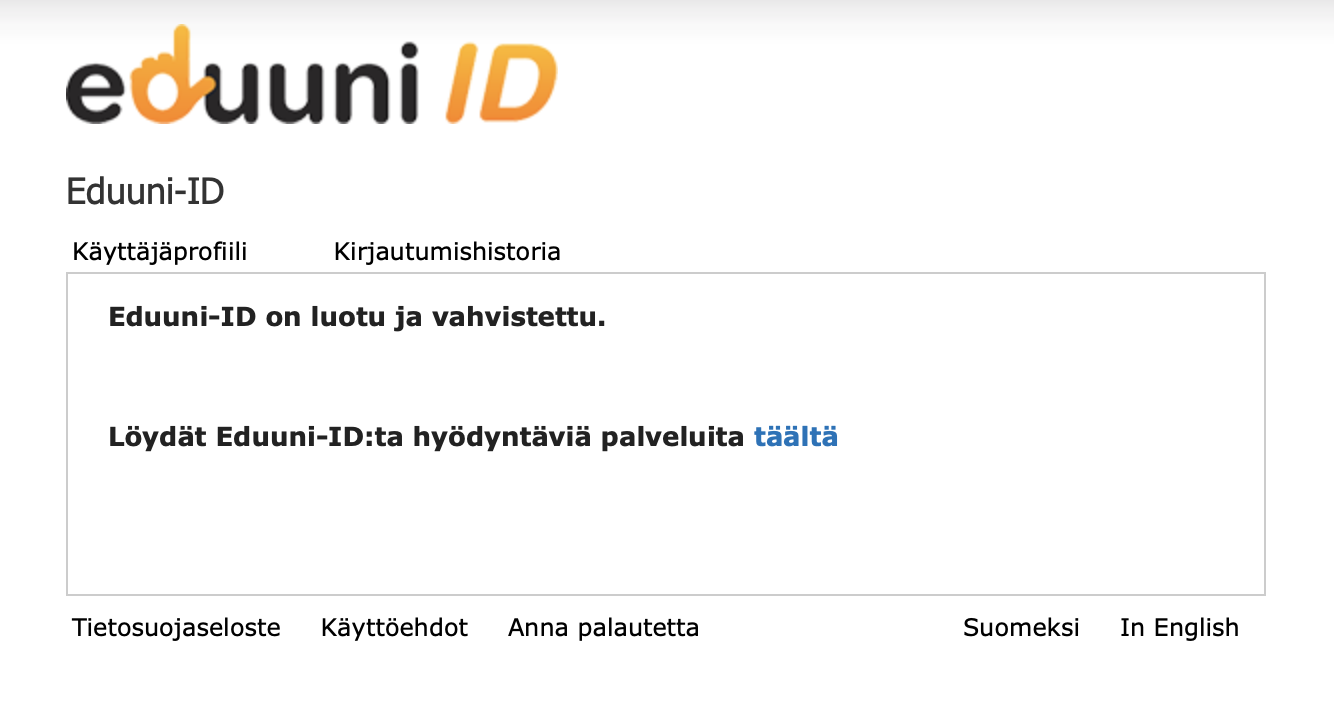Rekisteröidyn sähköpostiosoitteen muuttaminen (In English)Näin vaihdat rekisteröimäsi sähköpostiosoitteen
Voit vaihtaa rekisteröimäsi sähköpostiosoitteen tekemällä Eduuni-ID:n rekisteröinnin uudelleen. Rekisteröinti löytyy osoitteesta http://id.eduuni.fi/signup/.
Sähköpostiosoitteen nimiosan vaihtaminen
Jos päivität sähköpostiosoitteen nimiosaa (ennen @-merkkiä), esimerkiksi sukunimen vaihtuessa, Eduuni-ID tunnuksesi pysyy samana ja nykyiset käyttöoikeudet säilyvät Eduuni-palveluissa. Odota noin 15 minuuttia uuden sähköpostiosoitteen rekisteröimisen jälkeen ennen kuin käytät Eduuni-palveluita, jotta uusi sähköpostiosoite ehtii päivittyä Eduuni-palveluihin. Saat sähköpostiviestin, kun uusi sähköpostiosoite on päivittynyt Eduunin-palveluihin.
Rekisteröidyn sähköpostiosoitteen nimiosan muuttaminen
- Kirjaudu ulos Eduuni-ID:tä käyttävistä palveluista ja sulje selain.
- Avaa selain ja siirry Eduuni-ID:n rekisteröimiseen http://id.eduuni.fi sivulta.
- Valitse Eduuni-ID:n rekisteröinti -sivulta "Kirjaudu sisään / Sign in".
- Valitse tarvittaessa käyttämäsi tunnistuslähde ja kirjaudu sisään. Valitse sama tunnistuslähde kuin aikaisemmin, muuten sinulle luodaan uusi Eduuni-ID tunnus.
- Tunnistautumisen jälkeen näet aikaisemmin rekisteröimäsi käyttäjätiedot.
- Vaihda työsähköpostiosoitteesi uudeksi ja tallenna päivitetyt tiedot. Voit tarvittaessa muuttaa samalla myös muita tietojasi.
- Vahvista työsähköpostisoitteen muutos tarvittaessa sähköpostiin saapuneesta vahvistusviestin linkistä.*
- Saat sähköpostiisi vahvistusviestin. Vahvista muutos viestissä olevalla linkillä.
- Sulje lopuksi kaikki avoinna olevat selainikkunat, jotta Eduunin kirjautumistietosi poistuvat selamesta ja pääset kirjautumaan uusilla tiedoilla palveluihin.
*Haka-, Virtu- ja Office 365 (Azure AD) -kirjautumisella sähköpostiosoitteen hallintaa ei tarvitse enää erikseen vahvistaa, jos kirjautumispalvelimen lähettämien tietojen mukana tulee sama sähköpostiosoite, jonka käyttäjä on rekisteröinyt.
Jos vaihdoit sähköpostiosoitteen nimiosaa, odota vähintään 15 minuuttia ennen kuin käytät Eduuni-palveluita, jotta uusi sähköpostiosoite ehtii päivittyä palveluihin.
Sähköpostiosoitteen domainosan vaihtaminen
Jos muutat sähköpostiosoitteesi sähköpostidomainin, eli @-merkin jälkeisen osan (esim. @csc.fi), sinulle luodaan uusi Eduuni-ID tunnus. Nykyinen tunnus poistetaan käytöstä ja sille määritellyt käyttöoikeudet eivät siirry uudelle tunnukselle. Pyydä tarvittaessa käyttöoikeudet uudestaan sivuston tai wiki-spacen omistajalta.
Jos organisaatiosi on suomalainen korkeakoulu tai opetus- ja kulttuuriministeriön hallinnonalan virasto ja organisaatiosi sähköpostidomain on muuttunut, ota yhteyttä joko Eduuni-tukeen tai organisaatiosi Eduuni-pääkäyttäjään. Sähköpostidomainin muutos voidaan mahdollistaa organisaatiollesi ilman, että nykyisten tunnuksien poistamista ja käyttöoikeuksien uudelleen määrittelyä.
Rekisteröidyn sähköpostiosoitteen muuttaminen, kun organisaation domain vaihtuu
Tätä ohjetta voidaan käyttää, kun organisaation domain-muutos (A→ B) on sallittu etukäteen Eduuni-ID:ssä.
Nämä kaksi muutosta (vaihe 1 ja 2) on tärkeää tehdä erikseen, jotta tunnus pysyy samana.
Jos olet jo luonut uuden tunnuksen vanhan rinnalle käyttäen uutta sähköpostiosoitetta, ei muutosta voi tehdä tämän ohjeen avulla. Voit pyytää käyttöoikeuksia uudelle tunnuksellesi sivuston omistajilta tai tarvittaessa voit olla yhteydessä organisaatiosi Eduuni-pääkäyttäjiin tai it-tukeen.
Vaihe 1: Sähköpostiosoitteen vaihtaminen
1. Kirjaudu ulos Eduuni-ID:tä käyttävistä palveluista ja sulje selain/selaimet.
2. Siirry Eduuni-ID:n rekisteröimiseen http://id.eduuni.fi sivulta.
3. Valitse Eduuni-ID:n rekisteröinti -sivulta "Kirjaudu sisään / Sign in".
4. Valitse tarvittaessa käyttämäsi tunnistuslähde ja kirjaudu sisään. Valitse sama tunnistuslähde kuin aikaisemmin, muuten sinulle luodaan uusi tunnus.
5. Tunnistautumisen jälkeen näet lomakkeella aikaisemmin rekisteröimäsi käyttäjätiedot. Huom! Jos lomake on tyhjä ja olet rekisteröimässä uuden sähköpostiosoitteen, älä tee muutosta. tarvittaessa ole yhteydessä organisaatiosi Eduuni-pääkäyttäjiin tai it-tukeen.
6. Muuta tarvittavat tiedot:
7. Tallenna
8. Napsauta "Vahvista"
9. Vahvista sähköpostiosoitteen muutos sähköpostiin saapuneesta vahvistusviestin linkistä (kopioi linkki tarvittaessa samaan selaimeen).
10. Sulje lopuksi kaikki avoinna olevat selainikkunat, jotta Eduunin kirjautumistietosi poistuvat selaimesta. Odota vähintään 15min ennen kuin *kirjaudut, jotta uusi sähköpostiosoite ehtii päivittyä palveluihin. Tämän jälkeen voit siirtyä vaiheeseen 2.
*Vaiheen 1 jälkeen pääsee kirjautumaan vanhalla kirjautumistavalla.
Vaihe 2: Kirjautumistavan vaihtaminen:
---